सुनिश्चित करें कि आपका Spotify ऐप अप टू डेट है
- यदि आपका Spotify ऐप विंडोज 10 और 11 पर क्रैश होता रहता है, तो यह सिस्टम फ़ाइल भ्रष्टाचार या हार्डवेयर समस्याओं का परिणाम हो सकता है।
- Spotify छोड़ने के लिए बाध्य करने का प्रयास करें और यह देखने के लिए कि क्या त्रुटि ठीक हो गई है, इसे पुनरारंभ करें।
- प्लेटफ़ॉर्म पर चर्चा के अनुसार समस्या का कारण और समाधान जानने के लिए आप Spotify के ऑनलाइन फ़ोरम भी देख सकते हैं।
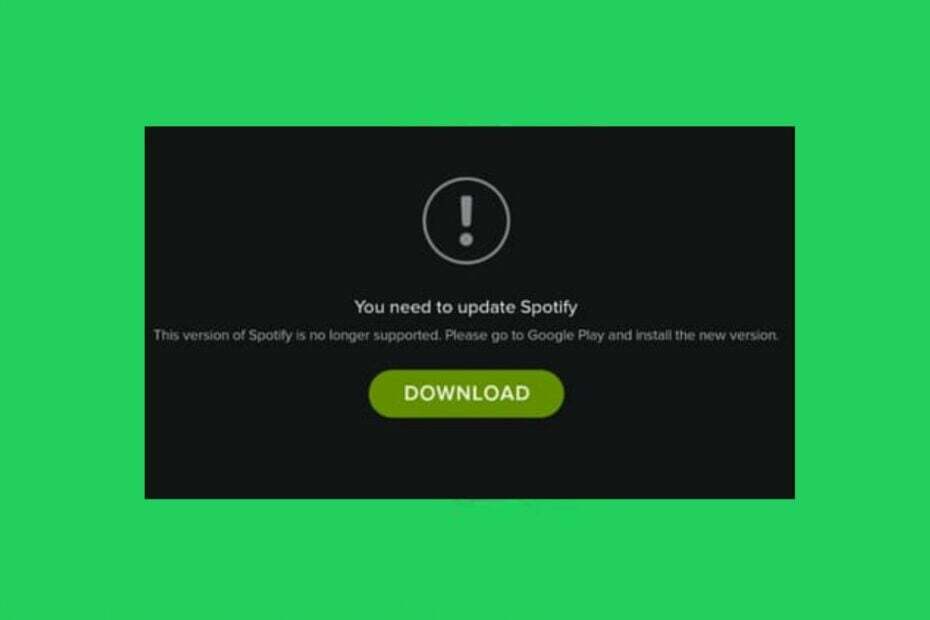
एक्सडाउनलोड फ़ाइल पर क्लिक करके स्थापित करें
फोर्टेक्ट एक सिस्टम रिपेयर टूल है जो क्षतिग्रस्त या लापता ओएस फाइलों के लिए आपके पूरे सिस्टम को स्कैन कर सकता है और उन्हें अपने रिपॉजिटरी से काम करने वाले संस्करणों के साथ स्वचालित रूप से बदल सकता है।
अपने पीसी के प्रदर्शन को तीन आसान चरणों में बढ़ावा दें:
- फोर्टेक्ट डाउनलोड और इंस्टॉल करें आपके पीसी पर।
- टूल लॉन्च करें और स्कैन करना प्रारंभ करें
- राइट-क्लिक करें मरम्मत, और इसे कुछ मिनटों में ठीक करें।
- 0 पाठक इस महीने अब तक फोर्टेक्ट को डाउनलोड कर चुके हैं
हमारे कुछ पाठकों ने हाल ही में बताया है कि उनका Spotify विंडोज 10 और 11 पीसी पर क्रैश होता रहता है और उन्हें नहीं पता होता है कि अगर त्रुटि बनी रहती है तो क्या करें।
यदि आप समान समस्याओं का सामना कर रहे हैं, तो चिंता न करें क्योंकि हमने आवेदन करने के लिए कुछ संभावित सुधारों को संकलित किया है अपना Spotify काम करें अच्छी तरह से।
- मेरे पीसी पर Spotify क्रैश क्यों हो रहा है?
- मैं Spotify को कैसे ठीक कर सकता हूँ यदि यह क्रैश होता रहता है?
- 1. बलपूर्वक Spotify छोड़ें और इसे पुनरारंभ करें
- 2. एक व्यवस्थापक के रूप में Spotify चलाएँ
- 3. संगतता मोड में Spotify चलाएँ
- 4. Spotify का कैश साफ़ करें
- 5. समस्या निवारण Spotify
- 6. हार्डवेयर त्वरण अक्षम करें
मेरे पीसी पर Spotify क्रैश क्यों हो रहा है?
ऐसे कई कारण हो सकते हैं कि क्यों उपयोगकर्ता Spotify का अनुभव कर रहे हैं या तो Windows 10 या Windows 11 पर क्रैश हो रहा है। नीचे कुछ संभावित कारण दिए गए हैं:
- दूषित या पुराना सॉफ्टवेयर – यदि आपका Spotify का संस्करण पुराना है या आपके ऑपरेटिंग सिस्टम के लिए अपडेट उपलब्ध हैं, तो इससे क्रैश हो सकता है। अपडेट के लिए नियमित रूप से जांच करना सुनिश्चित करें।
- दूषित सिस्टम फ़ाइलें - कभी-कभी, Spotify एप्लिकेशन के भीतर फ़ाइलें दूषित हो सकती हैं, जिससे प्रोग्राम के साथ समस्याएँ हो सकती हैं। कुछ प्रयोग करके देखें आईएसएस को ठीक करने के लिए समर्पित उपकरणयू।
- अन्य कार्यक्रमों के साथ संघर्ष - यदि आपके पास पृष्ठभूमि में अन्य प्रोग्राम चल रहे हैं जो Spotify के साथ परस्पर विरोधी हैं, तो यह क्रैश का कारण बन सकता है। अन्य प्रोग्राम बंद करने का प्रयास करें या अनइंस्टालर सॉफ्टवेयर का उपयोग करें यह देखने के लिए कि क्या यह समस्या का समाधान करता है।
- फ़ायरवॉल या एंटीवायरस सेटिंग्स - कभी-कभी, फ़ायरवॉल या एंटीवायरस सेटिंग्स Spotify के ठीक से चलने की क्षमता में हस्तक्षेप कर सकती हैं। Spotify को बिना किसी व्यवधान के चलने देने के लिए अपनी सेटिंग्स समायोजित करने का प्रयास करें।
- हार्डवेयर मुद्दे - यदि आपके कंप्यूटर का हार्डवेयर दोषपूर्ण या पुराना है, तो इससे Spotify चलाने में समस्या हो सकती है। यह सुनिश्चित करने के लिए कि वे Spotify चलाने के लिए न्यूनतम आवश्यकताओं को पूरा करते हैं, अपने कंप्यूटर के विनिर्देशों की जाँच करें।
- नेटवर्क कनेक्टिविटी मुद्दे - यदि आप नेटवर्क कनेक्टिविटी समस्याओं का सामना कर रहे हैं, तो इससे Spotify क्रैश हो सकता है। अपने राउटर या मॉडेम को रीसेट करने का प्रयास करें, या अपने इंटरनेट सेवा प्रदाता से जांचें कि क्या आपके क्षेत्र में कोई ज्ञात समस्या है।
ये कुछ संभावित कारण हैं कि क्यों Spotify आपके विंडोज 10 या 11 पीसी पर क्रैश हो सकता है। आइए आगे बढ़ते हैं कि समस्या को मूल रूप से कैसे ठीक किया जाए।
मैं Spotify को कैसे ठीक कर सकता हूँ यदि यह क्रैश होता रहता है?
किसी भी उन्नत समस्या निवारण में शामिल होने से पहले, आपको निम्नलिखित प्रारंभिक जांच करनी चाहिए:
- दौरा करना डाउनडिटेक्टर वेबसाइट Spotify के सर्वर की स्थिति और उपयोगकर्ता रिपोर्ट की जांच करने के लिए।
- सुनिश्चित करें कि आप का नवीनतम संस्करण चला रहे हैं Spotify.
- अपने एंटीवायरस सॉफ़्टवेयर को अक्षम करें।
- सुनिश्चित करें कि आप इंटरनेट से ठीक से जुड़े हुए हैं।
- सुनिश्चित करें कि आपका पीसी ऐप के लिए न्यूनतम आवश्यकताओं को पूरा करता है।
- अपने पीसी को पुनरारंभ करें।
उपरोक्त जाँचों की पुष्टि करने के बाद और यदि आपको अभी भी और सहायता की आवश्यकता है, तो Windows 10 और 11 PC पर समस्या को ठीक करने के लिए नीचे दिए गए किसी भी चरण के माध्यम से अपना काम करें।
1. बलपूर्वक Spotify छोड़ें और इसे पुनरारंभ करें
- पर राइट-क्लिक करें शुरू बटन और चयन करें कार्य प्रबंधक.
- फिर, पर नेविगेट करें प्रक्रियाओं टैब, पता लगाएँ Spotify, उस पर राइट-क्लिक करें और चुनें कार्य का अंत करें।

- अब, Spotify खोलें और जांचें कि क्या समस्या ठीक हो गई है।
जब Spotify क्रैश होता रहता है, तो ऐप को पूरी तरह से बलपूर्वक छोड़ने के माध्यम से बंद करने का प्रयास करें और फिर इसे फिर से लॉन्च करें।
2. एक व्यवस्थापक के रूप में Spotify चलाएँ
- राइट-क्लिक करें Spotify अपने डेस्कटॉप पर आइकन और चयन करें व्यवस्थापक के रूप में चलाएं।
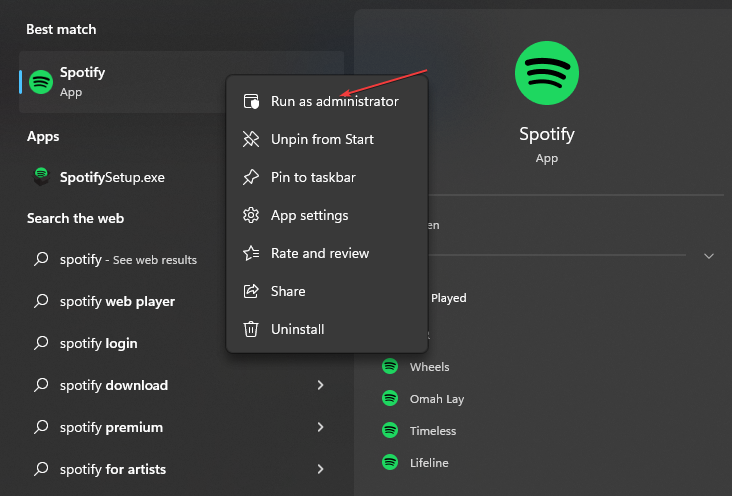
- फिर, पर क्लिक करें हाँ अगर उपयोगकर्ता का खाता नियंत्रण ऐप को आपके पीसी में बदलाव करने देने के लिए प्रॉम्प्ट आता है।
विशेषज्ञ युक्ति:
प्रायोजित
कुछ पीसी मुद्दों से निपटना मुश्किल होता है, खासकर जब यह लापता या दूषित सिस्टम फ़ाइलों और आपके विंडोज के रिपॉजिटरी की बात आती है।
एक समर्पित उपकरण का उपयोग करना सुनिश्चित करें, जैसे फोर्टेक्ट, जो आपकी टूटी हुई फाइलों को स्कैन करेगा और रिपॉजिटरी से उनके नए संस्करणों के साथ बदल देगा।
एक व्यवस्थापक के रूप में एक एप्लिकेशन चलाना आपको इसके सभी घटकों तक पूरी तरह से अप्रतिबंधित पहुंच प्रदान करता है। इसलिए, यह विधि संभावित रूप से विंडोज़ पर स्पॉटिफी क्रैशिंग के मुद्दे को ठीक कर सकती है।
3. संगतता मोड में Spotify चलाएँ
- पर क्लिक करें शुरू बटन और प्रकार Spotify खोज बॉक्स में और चुनें गुण.
- अगले पॉप-अप में, चुनें अनुकूलता. के लिए चेकबॉक्स पर टिक करें इस प्रोग्राम को संगतता मोड में चलाएं और एक पुराने का चयन करें विंडोज संस्करण।
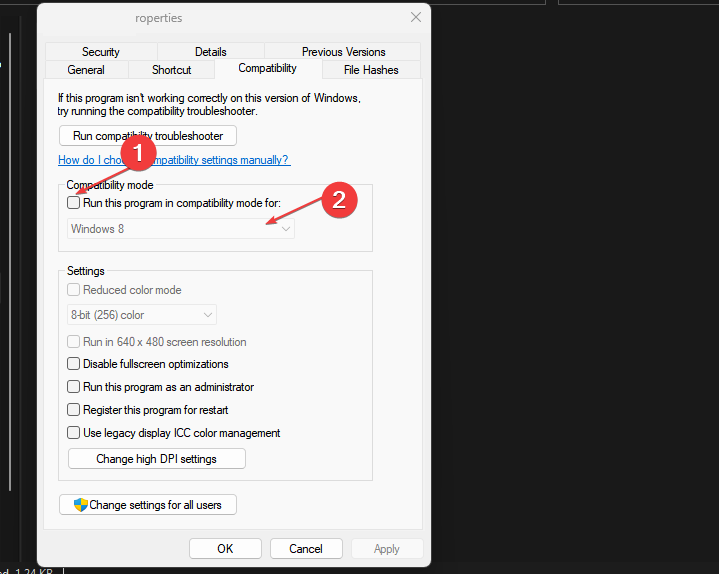
- अंत में क्लिक करें ठीक पॉप-अप को बंद करने और परिवर्तनों को लागू करने के लिए।
Windows के पुराने संस्करण के लिए संगतता मोड में Spotify चलाने से समस्या को ठीक करने में मदद मिल सकती है। विंडोज 7 और 8 को ही आजमाना सुनिश्चित करें, क्योंकि उनके काम करने की सबसे अधिक संभावना है।
4. Spotify का कैश साफ़ करें
- दबाओ खिड़कियाँ + आर कुंजी खोलने के लिए दौड़ना संवाद बकस। निम्नलिखित पेस्ट करें %LocalAppData%\Spotify\Storage\, और दबाएं प्रवेश करना.
- दबाओ सीटीआरएल + ए सभी फ़ाइलों का चयन करने के लिए कुंजियाँ और दबाएँ बदलाव + मिटाना चांबियाँ।
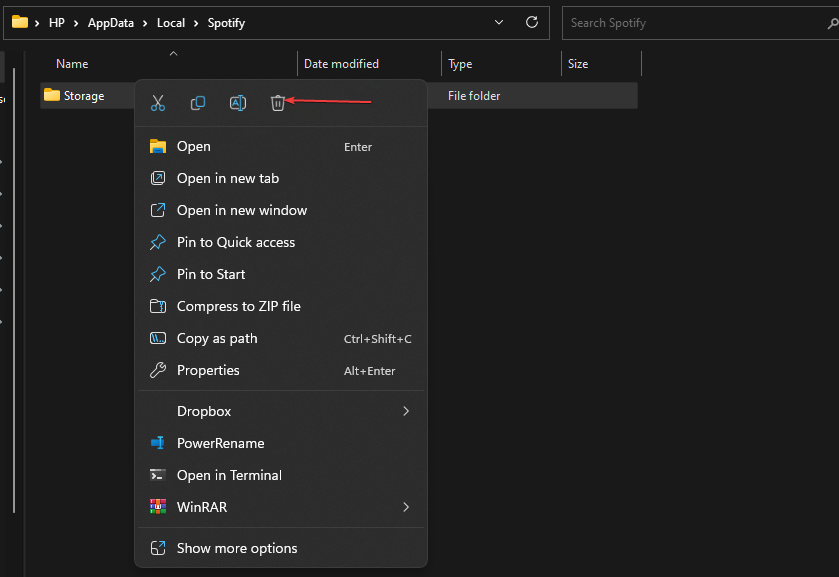
- एक पॉप-अप पूछेगा कि क्या आप फ़ोल्डर में फ़ाइलों को स्थायी रूप से हटाना चाहते हैं, क्लिक करें हाँ.
विंडोज 11 पर Spotify ऐप समय के साथ इसका उपयोग करने पर एक बड़ा कैश बना सकता है। इसे साफ़ करने से इसके प्रदर्शन को बेहतर बनाने में मदद मिल सकती है और इसे क्रैश होने से भी रोका जा सकता है।
5. समस्या निवारण Spotify
- दबाओ खिड़कियाँ कुंजी + मैं खोलने के लिए समायोजन अनुप्रयोग।
- फिर, नेविगेट करें प्रणाली, समस्याओं का निवारण, और अन्य समस्या निवारक।

- का पता लगाने विंडोज स्टोर ऐप्स और क्लिक करें दौड़ना इसके बगल में बटन।
- समस्या निवारण प्रक्रिया पूरी होने तक प्रतीक्षा करें और फिर किसी सुझाए गए समाधान को लागू करें। यह कुछ सुधारों को स्वचालित रूप से भी लागू करेगा।
हालाँकि, ध्यान दें कि यह विधि केवल तभी काम करती है जब आपने विंडोज स्टोर से Spotify डाउनलोड किया हो। ऐप्स समस्यानिवारक आपके ऐप्स का निरीक्षण करेगा और इसमें पाई जाने वाली किसी भी समस्या को ठीक करने में आपकी सहायता करेगा।
6. हार्डवेयर त्वरण अक्षम करें
- खोलें Spotify ऐप, क्लिक करें उपयोगकर्ता नाम शीर्ष दाईं ओर, और चुनें समायोजन.

- फिर, नीचे स्क्रॉल करें अनुकूलता सेटिंग्स में अनुभाग और के लिए टॉगल बंद करें हार्डवेयर गतिवृद्धि चालू करे।
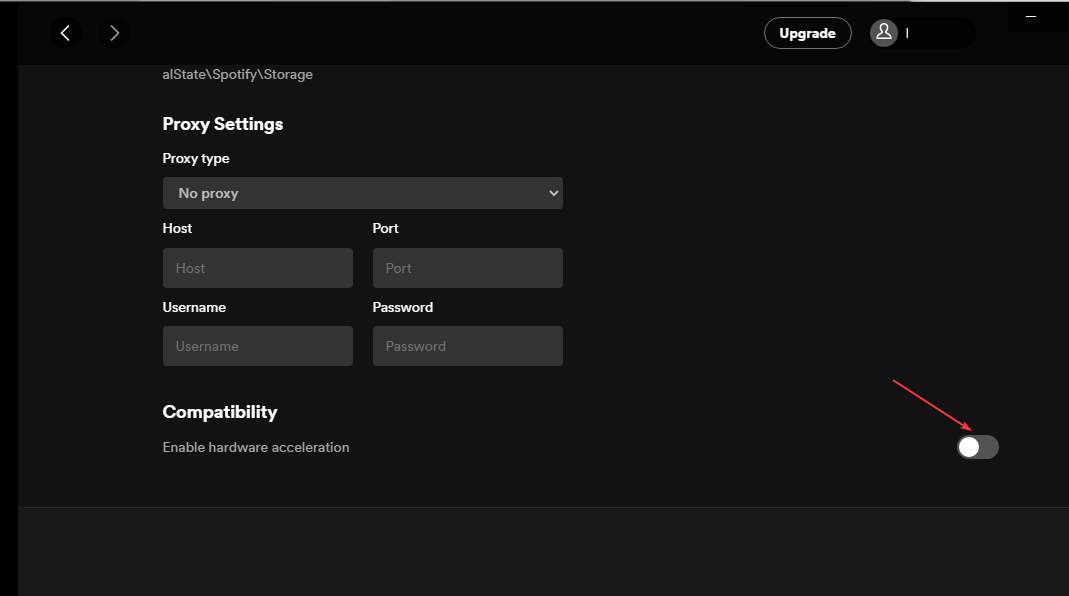
Spotify ऐप में हार्डवेयर त्वरण विकल्प कुछ समस्याओं का कारण बनता है, जैसा कि कई उपयोगकर्ताओं द्वारा रिपोर्ट किया गया है Spotify ऑनलाइन मंचों.
और यह है कि विंडोज 10 और 11 पीसी त्रुटियों पर Spotify को कैसे ठीक किया जाए। वैकल्पिक रूप से, उपयोगकर्ता हमारे विस्तृत गाइड को भी देख सकते हैं कि क्या करना है Spotify विंडोज 11 पर काम नहीं कर रहा है.
यदि आपके कोई प्रश्न या सुझाव हैं, तो नीचे टिप्पणी अनुभाग का उपयोग करने में संकोच न करें।
अभी भी समस्याएं आ रही हैं?
प्रायोजित
यदि उपरोक्त सुझावों ने आपकी समस्या का समाधान नहीं किया है, तो आपका कंप्यूटर अधिक गंभीर विंडोज़ समस्याओं का अनुभव कर सकता है। हम सुझाव देते हैं कि ऑल-इन-वन समाधान चुनें फोर्टेक्ट समस्याओं को कुशलता से ठीक करने के लिए। स्थापना के बाद, बस क्लिक करें देखें और ठीक करें बटन और फिर दबाएं मरम्मत शुरू करें।


